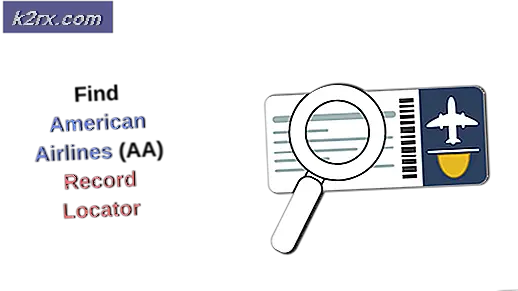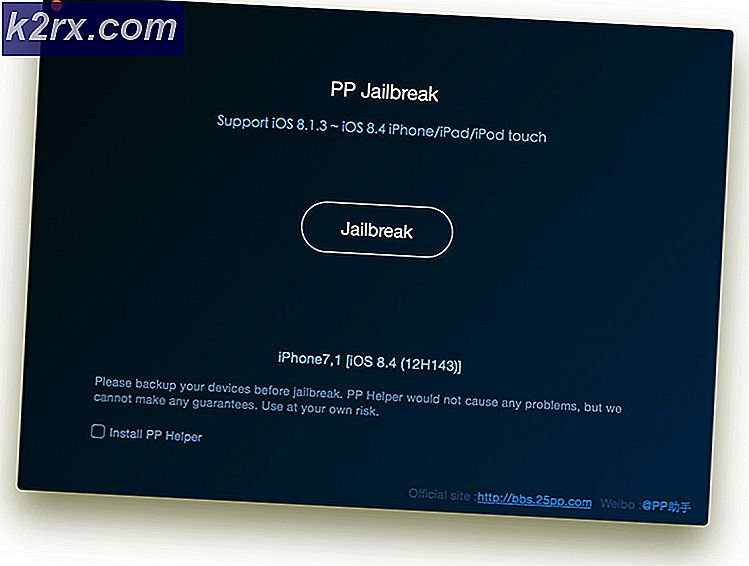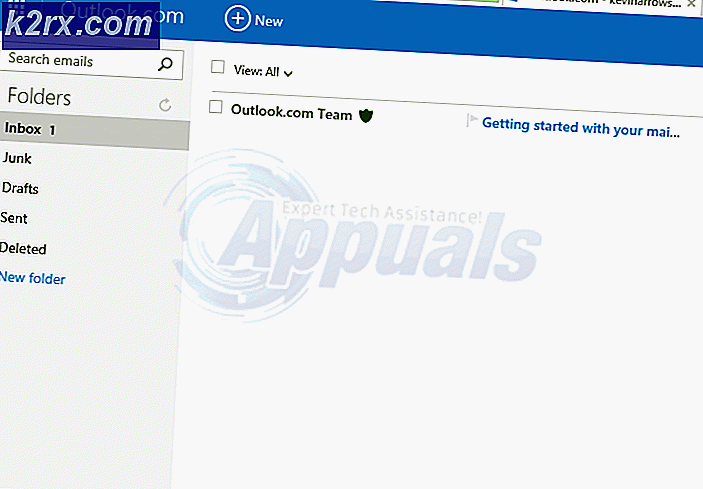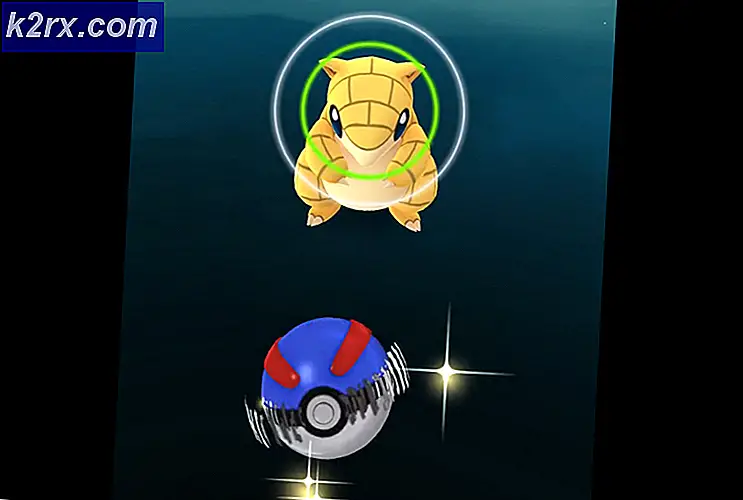Hvordan fikse Xbox One-feil 0x80270300?
Flere Xbox One-brukere rapporterer at de ender med å se 0x80270300 feil kode når de prøver å installere eller oppdatere et spill på Xbox One-konsollen. Dette problemet rapporteres å forekomme med både digitale og platebaserte spill.
Før du prøver noe annet, bør du starte denne feilsøkingsveiledningen ved å sikre at spillet du prøver å starte eller oppdatere manuelt ikke allerede oppdateres i bakgrunnen. Du kan sjekke dette ved å se på Mine spill og appkø.
Hvis dette ikke er tilfelle, bør du gjøre en syklusprosedyre for å fjerne strømkondensatorene og sørge for at problemet ikke skyldes en midlertidig fil. Og hvis du ikke allerede har prøvd dette, må du installere spillet på nytt og starte konsollen på nytt på slutten av installasjonen.
Imidlertid, hvis 0x80270300 feil kode er forårsaket av en eller annen type underliggende operativsystemproblem, må du gjøre en myk tilbakestilling for å oppdatere alle operativsystemkomponenter og eliminere eventuelle ødelagte forekomster.
Kontrollerer om spillet oppdateres for øyeblikket
Som det viser seg, er en av de vanligste scenariene som til slutt vil utløse 0x80270300feil er når brukeren prøver å starte et spill som oppdateres i bakgrunnen. I de fleste tilfeller bør konsollen varsle om dette, men du kan også forvente å se denne tvetydige feilmeldingen.
For å bekrefte om dette potensielle scenariet er sant, må du sjekke den nåværende My Games & Apps Queue for å se om spillet du vil starte, får en oppdatering.
Følg instruksjonene nedenfor for å gjøre dette:
- trykk Xbox-knapp på kontrolleren din for å få frem guidemenyen.
- Velg fra guidemenyen Mine apper og spill> Spill.
- Velg deretter kategorien Kø og se om spillet utløser 0x80270300feil oppdateres for øyeblikket.
Hvis etterforskningen din har avslørt at spillet som for øyeblikket forårsaker feilen ikke oppdateres, kan du gå ned til neste potensielle løsning nedenfor.
Motorsykling på konsollen
En annen potensiell skyldige som kan ende opp med å forårsake dette problemet, er korrupsjon i temp-mappen som konsollen din opprettholder. Dette kan ende opp med å forstyrre installasjonen av nye spill eller til og med lanseringen av nye spill.
For å løse dette problemet er den enkleste prosedyren å utføre en strømsyklus. Dette vil tømme temp. Data og tømme strømkondensatorene (også bra for å løse de fleste fastvarerelaterte problemer).
Følg instruksjonene nedenfor for å gjøre en strømsyklus på Xbox One-konsollen for å fikse 0x80270300 feil:
- Forsikre deg om at konsollen er fullstartet i hvilemodus (ikke installerer alt og ikke i dvalemodus).
- Trykk på Xbox-knappen på konsollen og hold den inne i omtrent 10 sekunder (eller til du ser at frontlysdiodene slutter å blinke)
- Etter at konsollen ikke lenger viser tegn på liv, slipper du av / på-knappen og venter i minst ett minutt før du slår den på igjen. Mens du venter, må du også koble strømkabelen fra baksiden for å forsikre deg om at strømkondensatorene er helt tømt.
- Deretter slår du konsollen på igjen ved å trykke på strømknappen på konsollen igjen. Hold øye med under denne oppstartingen lengre oppstart animasjon - hvis du ser det, betyr det at operasjonen var vellykket.
- Når oppstartssekvensen er ferdig, start det samme spillet som tidligere forårsaket feilen, og se om problemet nå er løst.
Hvis det samme problemet fremdeles oppstår, gå ned til neste potensielle løsning nedenfor.
Installere spillet på nytt
Hvis de to potensielle løsningene ovenfor ikke fungerte for deg, er problemet sannsynligvis forårsaket av en ødelagt spillfil som ender med at spillet blir avspillbart. Flere berørte brukere har bekreftet at i deres tilfelle var problemet løst, og de var i stand til å starte og oppdatere spillet etter at de installerte spillet på nytt konvensjonelt.
For å gjøre dette, følg instruksjonene nedenfor for å installere et Xbox One-spill på nytt for å fikse 0x80270300 feil kode:
- Trykk på Xbox-knappen på kontrolleren for å åpne guide-menyen, og naviger deretter til Spill og apper Meny.
- Neste, fra Spill og apper menyen, naviger til spillet du prøver å avinstallere, trykk på start og velg Administrer spillet.
- Bruk deretter Få tilmenyen for å navigere til høyre rute og klikke påAvinstaller allefor å sikre at hvert tillegg eller oppdatering også fjernes.
- Bekreft installasjonen ved å velge Avinstaller alle, og vent til prosessen er fullført.
- Når operasjonen er fullført, går du tilbake til Få til menyen på venstre side og gå til Klar til installasjon seksjon. Gå deretter til høyre rute og velg Installer alt. Denne prosedyren vil ende opp med å installere basisspillet på nytt pluss eventuelle spilltillegg du for øyeblikket har rett til.
- Etter at spillet er installert på nytt, start konsollen på nytt og start spillet ved neste oppstart for å se om du fortsatt ser den samme feilmeldingen.
I tilfelle du fortsatt blir møtt av det samme 0x80270300 feil kode når du prøver å starte, installere eller oppdatere et spill på Xbox One-konsollen, gå ned til neste potensielle løsning nedenfor.
Myk tilbakestilling av Xbox One-konsollen
Hvis ingen av metodene ovenfor har fungert for deg, har du sannsynligvis å gjøre med en slags korrupsjon som stammer fra konsollets OS-filer. For å takle et problem av denne typen, må du tilbakestille alle filer som tilhører operativsystemet ditt - som også vil ende opp med å slette ødelagte data.
Merk: Hvis du vil unngå totalt datatap, kan du gjøre det slik at bare OS-filer blir berørt av denne prosedyren - slik at du kan beholde spill, applikasjoner og andre typer medier du lagrer for øyeblikket.
Flere berørte brukere har bekreftet at denne operasjonen var det eneste som tillot dem å installere, oppdatere og starte spill uten å møte 0x80270300 feil kode.
Følg instruksjonene nedenfor for å håndheve denne løsningen:
- trykk Xbox-knapp (på kontrolleren din) for å åpne guide-menyen. Derfra navigerer du til System> Innstillinger> Systemkonsollinfo.
- Fra Konsollinfo menyen, velg Tilbakestill konsollen fra listen over tilgjengelige alternativer.
- Etter at du er inne i Tilbakestill konsollen velger duTilbakestill og behold spillene og appene mine.
Merk: Du kan også velge Tilbakestill og fjern alt hvis du ikke har noe av betydning på Xbox-lagringen din som du er redd for å miste.
- Start prosedyren og vent til operasjonen er fullført. På slutten av det, start spillet som tidligere viste 0x80270300 feil kode for å se om problemet nå er løst.